Résumé IA vérifié ◀▼
Apprenez à gérer la détection des entités pour améliorer le traitement des tickets. Ajoutez des synonymes aux valeurs des entités pour une meilleure détection des variantes et ainsi vous assurer que les informations clés sont capturées. Personnalisez la façon dont les champs de ticket sont mis à jour en fonction des valeurs détectées et choisissez si vous voulez les mettre en évidence dans les messages. Ajustez les paramètres pour détecter les valeurs mal orthographiées et aider les agents à identifier les détails clés dans les interactions avec les clients et à agir.
Les demandes des clients contiennent souvent des informations que vos agents ont besoin d’identifier et de traiter pour résoudre les demandes. La détection des entités, qui fait partie du tri intelligent, vous aide à définir et détecter ces informations dans les tickets et les conversations de messagerie pour que vos tickets soient automatiquement mis à jour avec des détails exploitables.
Vous pouvez ajouter des synonymes aux entités pour faciliter la détection des différentes variantes des valeurs des entités. Vous pouvez aussi gérer et modifier les entités pour vous assurer que la détection des entités fonctionne correctement dans votre environnement.
Cet article aborde les sujets suivants :
- Ajout de synonymes aux valeurs d’entité
- Modification du comportement de mise à jour des champs de ticket des entités et de mise en évidence
Articles connexes :
Ajout de synonymes aux valeurs d’entité
L’ajout de synonymes aux entités aide le tri intelligent à détecter plus de variantes des valeurs d’entité. Par exemple, « ID de la commande » comme synonyme de « Numéro de commande ».
Chaque fois que l’un des synonymes apparaît dans le ticket, il est mis en évidence et la valeur d’entité correspondante est extraite si ces paramètres sont activés.
Pour ajouter des synonymes aux valeurs d’entité
-
Dans le Centre d’administration, cliquez sur
 IA dans la barre latérale, puis sélectionnez Tri intelligent > Entité.
IA dans la barre latérale, puis sélectionnez Tri intelligent > Entité.
-
Cliquez sur l’icône du menu des options (
 ) pour l’entité que vous voulez modifier, puis cliquez sur Paramètres.
) pour l’entité que vous voulez modifier, puis cliquez sur Paramètres.
- Cliquez sur l’onglet Valeurs.
-
Cliquez sur l’icône du menu des options (
 ) pour un nom de valeur, puis sur Modifier les synonymes.
) pour un nom de valeur, puis sur Modifier les synonymes.
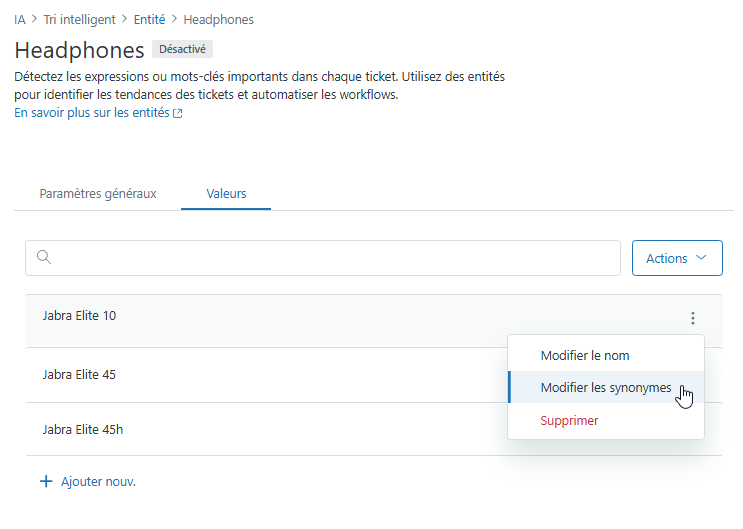
-
Saisissez des synonymes pour la valeur, puis cliquez sur Enregistrer.
Vous pouvez ajouter jusqu’à 10 synonymes.
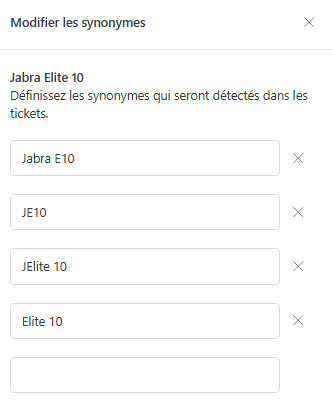
Les synonymes sont ajoutés et s’affichent sous le nom de la valeur dans la liste.
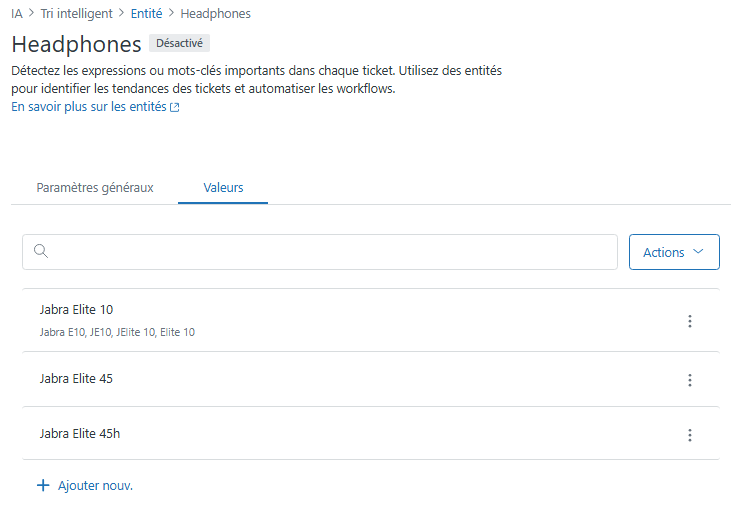
-
Cliquez sur Enregistrer.
Les synonymes que vous avez ajoutés sont détectés dans les nouveaux tickets.
Modification du comportement de mise à jour des champs de ticket des entités et de mise en évidence
Vous pouvez modifier les entités pour configurer la façon dont le champ de ticket personnalisé associé à l’entité est mis à jour en fonction de commentaires de ticket ou de messages. Vous pouvez aussi modifier les valeurs d’entité pour qu’elles soient mises en évidence dans les tickets et les conversations par messagerie.
Pour modifier une entité
-
Dans le Centre d’administration, cliquez sur
 IA dans la barre latérale, puis sélectionnez Tri intelligent > Entité.
IA dans la barre latérale, puis sélectionnez Tri intelligent > Entité.
- Cliquez sur une entité.
-
Sous Mettre à jour le champ de ticket avec les valeurs détectées, mettez à jour le comportement du champ de ticket associé avec le champ d’entité personnalisé en sélectionnant une des options suivantes :
- Ne pas mettre à jour les champs de ticket
- Valeurs dans le premier message uniquement
- Valeurs dans les messages suivants uniquement
- Valeurs dans tous les messages
- (Liste déroulante uniquement) Si vous avez sélectionné une option autre que Ne pas mettre à jour les champs de ticket, sélectionnez Remplacer la valeur de champ de ticket existante , si la nouvelle valeur du champ de ticket doit remplacer la valeur existante. Sinon, le champ de ticket ne sera pas mis à jour s’il a déjà une valeur.
- Sous Outils de l’agent, sélectionnez ou désélectionnez Mettez en évidence les valeurs d’entité dans tous les messages. Si cette option est sélectionnée, les agents peuvent également effectuer des actions sur les valeurs en évidence.
- Sous Paramètres de détection, sélectionnez ou désélectionnez Détecter les valeurs mal orthographiées.
- Cliquez sur Enregistrer.